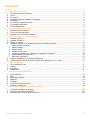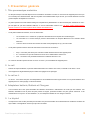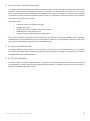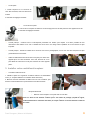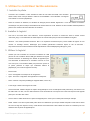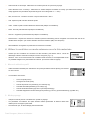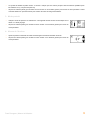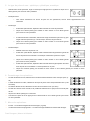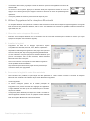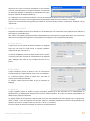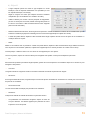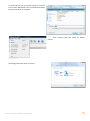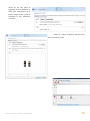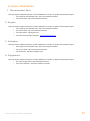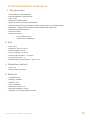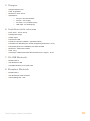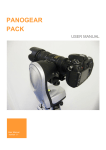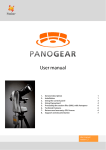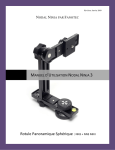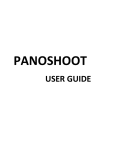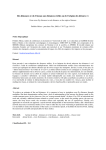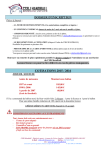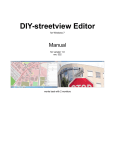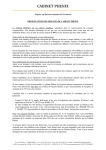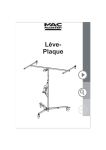Download PACK PANOGEAR
Transcript
PACK PANOGEAR MANUEL D’UTILISATION Manuel d’utilisation version 1.1 Sommaire Clichés : ...................................................................................................................................................... 2 1. Présentation générale ......................................................................................................................... 3 1. 2. 3. 4. 5. 6. 7. 8. Tête panoramique motorisée ............................................................................................................. 3 Le rail ................................................................................................................................................. 3 Le rail en L ......................................................................................................................................... 3 Adaptateur batterie, Batterie et Chargeur ........................................................................................... 3 Le trépied ........................................................................................................................................... 3 Le contrôleur tactile autonome ........................................................................................................... 4 Le récepteur Bluetooth ....................................................................................................................... 4 Le CD d'installation ............................................................................................................................ 4 Mise en situation et installation .......................................................................................................... 5 1. 2. 3. Installer la tête motorisée ................................................................................................................... 5 Fixer votre appareil photo .................................................................................................................. 5 Installer votre contrôleur/récepteur ..................................................................................................... 6 Utiliser le contrôleur tactile autonome ............................................................................................... 7 2. 3. 1. 2. 3. 4. Installer le pilote ................................................................................................................................. 7 Installer le logiciel............................................................................................................................... 7 Utiliser le logiciel ................................................................................................................................ 7 Utiliser le contrôleur en mode autonome avec la tête motorisée ........................................................ 8 1. Menu de sélection profil.................................................................................................................. 8 2. Mode paysage ................................................................................................................................ 8 3. Mode portrait .................................................................................................................................. 9 4. Niveau de l'horizon ......................................................................................................................... 9 5. Le type de prise de vue : sphérique, cylindrique, mosaïque.......................................................... 10 6. Paramétrage des opérations ........................................................................................................ 10 7. Menu des opérations .................................................................................................................... 10 5. Utiliser Papywizard et le récepteur Bluetooth ................................................................................... 11 6. Traitement des fichiers de session (XML) avec Autopano Pro ou Giga ............................................ 14 4. Liens, ressources .............................................................................................................................. 17 1. 2. 3. 4. Tête motorisée/ Pack ....................................................................................................................... 17 Krpano ............................................................................................................................................. 17 Autopano ......................................................................................................................................... 17 Papywizard ...................................................................................................................................... 17 Caractéristiques techniques ............................................................................................................. 18 1. 2. 3. 4. 5. 6. 7. Tête motorisée ................................................................................................................................. 18 Rail .................................................................................................................................................. 18 Adaptateur batterie .......................................................................................................................... 18 Batteries .......................................................................................................................................... 18 Chargeur .......................................................................................................................................... 19 Contrôleur tactile autonome ............................................................................................................. 19 Récepteur Bluetooth ........................................................................................................................ 19 Informations légales, licence GPL, garantie .................................................................................... 20 1. 2. 3. Informations légales et garantie ....................................................................................................... 20 Licence Cecill GPL Papywizard ....................................................................................................... 20 Information de contact, vente et service. .......................................................................................... 20 5. 6. Pack Panogear | Manuel d’utilisation 1 Clichés : Tête panoramique motorisée Rail Rail en L Adaptateur batteries/ Batterie/ Chargeur Contrôleur tactile autonome Récepteur Bluetooth Pack Panogear | Manuel d’utilisation 2 1. Présentation générale 1. Tête panoramique motorisée La tête panoramique motorisée dispose de la motorisation nécessaire à la mise en mouvement de l'appareil photo ainsi qu'à son contrôle pour le déclenchement. Elle est composée d'une embase filetée au pas de 3/8", qui se visse aisément sur la très grande majorité des trépieds du commerce. La partie supérieure de cette embase héberge le compartiment à piles/batteries. La tête motorisée peut s'alimenter au choix : par huit piles AA, par deux batteries LSM-160, ou via une alimentation externe 12V. Les deux modes d’alimentation interne et externe ne doivent jamais êtres utilisés simultanément ! Sur la partie médiane de l'embase, on trouve dans l'ordre : 1. Un connecteur RJ-11 nommé HC qui permet le branchement de la raquette de contrôle d'origine. 2. Un connecteur RJ-11 nommé AUX qui permet le branchement du récepteur Bluetooth ou du contrôleur tactile autonome. 3. Le bouton sert à la mise en/hors tension de la tête et des périphériques qui y sont raccordés. Sur la partie supérieure externe de la tête motorisée se trouvent trois connecteurs : 1. Snap : connecteur jack stéréo pour brancher le câble de déclenchement de l'appareil photo. 2. IN : connecteur rond pour le branchement d'une source d'alimentation externe 12V. 3. OUT : connecteur rond permettant d'alimenter un élément externe en 12V. La couronne de fixation permet de fixer un rail ou un rail en L pour l'installation de l'appareil photo. 2. Le rail Robuste et simple d'utilisation, il peut être utilisé directement sur la fixation de la rotule, ou installé sur le rail en L fourni. Il est équipé d'une règle millimétrique pour faciliter les réglages et les repérages. 3. Le rail en L Le rail en L fourni dans votre pack est indispensable en cas d'utilisation de très longues focales. Il vous permet d'utiliser votre appareil photo en mode paysage sur la tête motorisée. 4. Adaptateur batterie, Batterie et Chargeur Vous trouverez dans votre pack l'ensemble des éléments nécessaires à l'alimentation de la tête par des batteries. Ces batteries, utilisables en lieu et place des piles prévues à l'origine, permettent d'obtenir une plus grande autonomie. Le kit d’alimentation se compose : de deux batteries 7,4V, d’un adaptateur batterie et d’un chargeur universel. 5. Le trépied Le trépied fourni avec la tête panoramique motorisée vous permet d'installer votre matériel dans les meilleures conditions de façon stable. Il est réglable en hauteur pour plus de commodité. Pack Panogear | Manuel d’utilisation 3 6. Le contrôleur tactile autonome Le contrôleur tactile autonome permet le contrôle autonome et intuitif de votre tête motorisée. Disposant d'une mémoire flash importante, il vous permettra de programmer à l'avance vos sessions sur votre ordinateur, puis de les lancer une fois sur place, ou de stocker les scénarios réalisés pour une réutilisation future. Grâce à ce système, vous disposez de la possibilité de ré-exécuter à l'infinie une session de manière simple et précise, ou d'enregistrer vos scénarios de prises de vues préférés pour gagner du temps une fois sur le terrain. Vous pouvez choisir : 1. Le mode de prise de vue (portrait ou paysage) 2. Le réglage de l'horizon 3. Le type de prise de vue : sphérique, cylindrique, mosaïque 4. La délimitation du champ de prise de vue 5. Le délai entre chaque déclenchement de l'appareil photo Fourni avec un logiciel de paramétrage tournant exclusivement sous Windows, vous pouvez enregistrer votre configuration matérielle dans un profil personnalisé (longueur de focale, taille du capteur de votre appareil photo, distance du point nodal, type d’objectif, mode portrait ou paysage etc.) pour une utilisation future. 7. Le récepteur Bluetooth Le récepteur Bluetooth permet de piloter la tête motorisée en mode sans fil et se branche directement sur le connecteur AUX. Il permet le pilotage depuis le logiciel Papywizard (http://www.papywizard.org) installé sur un ordinateur ou un terminal compatible équipé d'une interface Bluetooth. 8. Le CD d'installation Ce dernier contient une copie des logiciels suivants : Papywizard pour différentes plateformes, les drivers USB et le logiciel de paramétrage du contrôleur tactile autonome, différentes documentations. Les dernières versions de tous ces documents et logiciels sont également disponibles en ligne. Pack Panogear | Manuel d’utilisation 4 2. Mise en situation et installation 1. Installer la tête motorisée 1. Visser votre tête motorisée sur le trépied 2. Ôter le cache de protection moteur, situé à côté du niveau à bulle. Pour cela, appuyer sur le bouton noir situé en dessous du cache, et tirer le doucement vers vous. 3. Une fois le cache retiré, déclipser les deux compartiments à piles. 4. Munissez-vous de votre adaptateur batterie. Insérer-le à la place des compartiments à piles, sans oublier de le clipser. Lors de l'insertion de l'adaptateur, il peut-être nécessaire d'exercer une légère pression afin de lui donner la forme incurvée souhaitée. 5. Insérer les batteries sous les languettes de contact, en veillant à les écarter l'une de l'autre, puis remettre en place le cache. Appuyer à nouveau sur le bouton noir pour le fixer. 2. Fixer votre appareil photo Sur le rail 1. Fixer votre appareil photo sur le rail à l'aide de la vis de serrage prévue à cet effet. 2. Insérer le rail sur la couronne de votre tête motorisée, fixer-le à l'aide de la molette. Pack Panogear | Manuel d’utilisation 5 Sur l'équerre 1. Insérer l'équerre sur la couronne de votre tête motorisée, fixer-la à l'aide de la molette. 2. Effectuer les réglages souhaités. Sur le rail et l’équerre 1. Fixer le rail sur l'équerre à l'aide de la vis de serrage prévue à cet effet puis fixer votre appareil sur le rail. 2. Effectuer les réglages souhaités. Conseil pratique : Certains zooms et télé-objectifs possèdent une attache pour trépied. Il est alors possible de fixer directement cette attache sur le rail. La stabilité est accrue avec une charge mieux équilibrée et le recul obtenu est plus important. Conseil pratique : Orienter la molette de la couronne vers la zone photographiée, et non vers vous afin d'acquérir une plus grande liberté de mouvement. Utiliser le câble déclencheur fourni dans votre pack pour relier votre appareil photo à la tête motorisée. Pour cela, brancher le sur la prise SNAP de votre tête et sur la prise "Remote" de votre appareil photo. 3. Installer votre contrôleur/récepteur Contrôleur tactile autonome 1. Installer le pilote et le logiciel de contrôle à l'aide du CD d'installation fourni. (cf : chapitre Utilisation du contrôleur tactile autonome) 2. Brancher l'une des extrémités du câble fourni sur votre contrôleur, puis brancher l'autre extrémité sur la prise AUX de votre tête motorisée. Récepteur Bluetooth 1. Brancher votre récepteur sur la prise AUX de votre tête. Vous ne devez à tout moment n’utiliser qu’un seul mode de pilotage (raquette d’origine, module Bluetooth ou contrôleur autonome) au risque d’obtenir un fonctionnement incohérent de la tête. Pack Panogear | Manuel d’utilisation 6 3. Utiliser le contrôleur tactile autonome 1. Installer le pilote Connecter votre contrôleur à votre ordinateur à l'aide de votre câble mini-USB, votre contrôleur affiche "USB", l'écran n'est pas illuminé. Insérer le CD d'installation. Votre ordinateur vous signale avoir détecté un nouveau périphérique. Selon les versions de Windows, les fenêtres de dialogue peuvent différer légèrement. Il vous faut refuser la recherche automatique d'un pilote et indiquer manuellement le dossier Pilote sur le CD. Windows va alors installer automatiquement le pilote et vous confirmer la bonne détection du contrôleur. 2. Installer le logiciel Une fois le CD inséré dans votre ordinateur, ouvrez l'explorateur de fichier et rendez-vous dans le dossier nommé "Panorama_Eng". Il vous suffit alors de double-cliquer sur le fichier Setup.exe pour lancer l'installation du logiciel. Attention : Vous devez posséder l'extension .Net 2.0 ou supérieure de Microsoft pour pouvoir installer le logiciel. Si vous recevez un message d'erreur, téléchargez puis installez gratuitement l'extension depuis le site de Microsoft : http://www.microsoft.com/downloads/fr-fr/results.aspx?freetext=.Net+2.0&displaylang=fr&stype=s_basic 3. Utiliser le logiciel Vérifiez que votre contrôleur est connecté à l'ordinateur en USB (l'écran de votre contrôleur affiche USB) puis démarrez le logiciel nommé Panorama. Au démarrage une fenêtre va apparaitre pour vous demander de sélectionner le contrôleur connecté. Si vous n'en avez qu'un, il vous suffit de valider pour poursuivre. (si rien ne ce passe, patienter le temps que l’ordinateur détecte le périphérique, puis ouvrez le logiciel à nouveau). Menu Fichier : 1. Save : Sauvegarde sur le disque dur la configuration 2. Open : Ouvre une configuration sauvegardée sur le disque dur Name : Nomme votre profil (modèle/type d'appareil: Nikon, Canon etc.) Focal Length : Définit votre longueur de focale Sensor horizontal : Définit la largeur du capteur de l'appareil photo. Pour un réflex plein format (Full-Frame), c'est 36mm. Pour les réflex APS-C ou DX, c'est une valeur inférieure. Il est nécessaire de vous reporter à la notice technique de votre appareil photo pour connaitre cette valeur. Sensor vertical : Définit la hauteur du capteur de l'appareil photo. 24mm pour un réflex plein format par exemple. Nodal : Définit où se situe le point Nodal (cette valeur est à déterminer pour chaque modèle d'objectif et varie selon la valeur du zoom s'il s'agit d'un objectif à zoom). Cette distance sera mentionnée à titre indicatif sur l'écran du contrôleur pour vous faciliter la mise en place de l'appareil photo. Pack Panogear | Manuel d’utilisation 7 Select Portrait ou Landscape : Sélectionner le mode de prise de vue: portrait ou paysage. Select Standard Lens ou Fisheye : Sélectionner le modèle d'objectif: Standard ou Fisheye (en sélectionnant Fisheye, un champ apparait vous permettant de préciser l'angle de vue en diagonale: 0° <-> 360°) Wire, IR Canon etc. : Mode de connexion. Toujours sélectionner « Wire ». Add : Ajouter le profil créé dans la liste de profils Insert : Insérer le profil à l'endroit sélectionné dans la liste (indiqué en surbrillance). Read : Ouvrir le profil sélectionné (indiqué en surbrillance). Remove : Supprimer le profil sélectionné (indiqué en surbrillance). Read Session : Importer les données du contrôleur (sessions effectuées) puis les enregistrer sous format XML afin de les réutiliser dans Autopano. (voir section utilisation des fichiers sessions (XML) avec Autopano) Write USB Data : Enregistrer vos profils dans la mémoire du contrôleur. 4. Utiliser le contrôleur en mode autonome avec la tête motorisée Vérifier que votre contrôleur est connecté à la tête motorisée, puis allumer celle-ci. L'écran de démarrage s'affiche 5 secondes et indique la version du logiciel. (e.g. 1.0). Attention : Pour un bon fonctionnement du contrôleur tactile autonome, il est indispensable d’avoir au préalable enregistré son profil matériel en mémoire. (Voir section utiliser le logiciel). 1. Menu de sélection profil Utiliser les flèches haut/bas pour sélectionner votre profil puis utiliser la flèche (droite) pour accéder au menu suivant. L'écran affiche dans l'ordre : 1. Le nom du profil (Canon) 2. La longueur de focale (0018) 3. Le mode de prise de vue (Portrait (P) ou Landscape (L)) 4. Le modèle de lentille (Standard (S) ou Fisheye (F)) 5. Le mode de déclenchement ((W)-wire ou (Infrared) infrarouge)) 6. Le modèle d'appareil en mode infrarouge uniquement ((C)-Canon, (P)-Pentax/Samsung, (N)-Nikon etc.) 2. Mode paysage Indique le mode de prise de vue sélectionné: portrait ou paysage. Les paramètres sont affichés, les quatre derniers chiffres représentent la distance devant être utilisée pour le montage au point Nodal. À la lumière du jour, le rétro éclairage peut être désactivé. Pack Panogear | Manuel d’utilisation 8 Le symbole de batterie à quatre niveaux. Le niveau 1 indique qu'il vous reste à peu près 1500 mouvements possibles (avec les batteries Li-Ion), 750 (avec les piles AA). Cliquer sur la flèche (droite) pour accéder au menu suivant ou sur la flèche gauche pour revenir au menu précédent. La tête motorisée effectue un petit mouvement pour mesurer le niveau de charge des batteries. 3. Mode portrait Indique le mode de prise de vue sélectionné: votre appareil doit être monté comme indiqué sur le dessin. Cf : Mode paysage. Cliquer sur la flèche (droite) pour accéder au menu suivant ou sur la flèche gauche pour revenir au menu précédent. 4. Niveau de l'horizon Ajuster la position horizontale de la tête motorisée grâce aux flèches haut/bas de l'écran. Cliquer sur la flèche (droite) pour accéder au menu suivant ou sur la flèche gauche pour revenir au menu précédent. Pack Panogear | Manuel d’utilisation 9 5. Le type de prise de vue : sphérique, cylindrique, mosaïque Sélectionner le mode panorama, angle ou mosaïque en appuyant sur le symbole ou cliquer sur la flèche gauche pour revenir au menu précédent. Mode panorama: 1. Vous arrivez directement sur l'écran de prise de vue opérationnel, aucune saisie supplémentaire n'est nécessaire. Mode angle: 1. À l'aide des quatre flèches, déplacer la tête motorisée au centre du panorama. 2. Cliquer sur la flèche (droite) pour accéder au menu suivant ou sur la flèche gauche pour revenir au menu précédent. 3. À l'aide des flèches horizontales, sélectionner l'angle horizontal du panorama (1) puis l'angle vertical du panorama (2). L'écran indique, de base, l'angle minimum. 4. Cliquer sur la flèche (droite) pour accéder au menu suivant ou sur la flèche gauche pour revenir au menu précédent. Mode Mosaïque: 1. Délimiter votre zone de prise de vue. 2. À l'aide des quatre flèches, déplacer la tête motorisée dans l'angle inférieur gauche de la zone de prise de vue souhaitée. La mosaïque commencera à partir de ce point. 3. Cliquer sur la flèche (droite) pour accéder au menu suivant ou sur la flèche gauche pour revenir au menu précédent. 4. À l'aide des quatre flèches, déplacer la tête motorisée dans l'angle supérieur droit de la zone de prise de vue souhaitée. La mosaïque finira sur ce point. 5. Cliquer sur la flèche (droite) pour accéder au menu suivant ou sur la flèche gauche pour revenir au menu précédent. 6. Paramétrage des opérations À l'aide des flèches du haut, sélectionner le nombre de déclenchements voulus à chaque pose. (099) À l'aide des flèches du milieu, sélectionner le temps de pause entre chaque déclenchement. (0-99 secondes) À l'aide des flèches du bas, sélectionner le taux de recouvrement voulu. (0%-50%) À l'aide de la touche en bas à droite, il est possible de sélectionner un aperçu miroir avant la prise de vue. Cliquer sur la flèche (droite) pour commencer. Commencer la prise de vue en appuyant sur la flèche droite ou sur la flèche gauche pour revenir au menu précédent. 7. Menu des opérations En haut : Le nombre de rangées/colonnes d'images. (e.g.002) Au dessus de la barre de progression : Le nombre d'images réalisées/ le nombre total d'images. Pack Panogear | Manuel d’utilisation 10 L'information XXX montre (e.g.008) le nombre de sessions qui seront sauvegardées sous forme de données XML. La touche "II" met en pause. Appuyer sur la flèche droite pour reprendre la session en cours ou appuyer sur la flèche gauche pour stopper la session et retourner au menu de paramétrage des opérations. Il n'est pas possible de mettre en pause durant le temps de pose. 5. Utiliser Papywizard et le récepteur Bluetooth Le récepteur Bluetooth vous permet de contrôler la tête motorisée en mode sans-fil depuis le logiciel Papywizard. Ce logiciel libre fonctionne sous plateforme Windows, Mac et Linux. Une utilisation sur le terrain est possible à l'aide de terminaux de type Nokia, Neo, etc. 1. Brancher votre récepteur Bluetooth Brancher votre récepteur Bluetooth sur le connecteur AUX de votre tête motorisée puis la mettre en marche. (le voyant équipant le récepteur doit se mettre à clignoter). 2. Installer le logiciel Papywizard est basé sur le langage open-source Python. Compatible avec Windows, Mac OS, Linux, Maemo, OpenMoko... Disponible en téléchargement gratuit sur cette page, ainsi que sur le CD fourni dans le pack: http://www.papywizard.org/wiki/Download Si votre ordinateur n’est pas équipé d'une interface Bluetooth pour pouvoir communiquer avec la tête motorisée, utiliser l’émetteur Bluetooth inclus dans votre pack. Nous vous invitons à vous reporter au forum dédié au logiciel en cas de problème durant l'installation : http://www.autopano.net/forum/f14-projet-de-ta-te-panoramiquemotorisa-e-merlin,orion-papywizard 3. Connecter le logiciel à votre tête motorisée Deux solutions sont possibles, la plus simple est celle présentée ici. L'autre solution consiste à connecter le récepteur Bluetooth avec l'ordinateur et à déclarer le port série utilisé dans Papywizard. Ouvrir Papywizard Le bouton Configurer présent sur la fenêtre principale de Papywizard vous permet d'accéder aux réglages de l'application. L'onglet "Matériel" est celui qui va nous intéresser pour le moment. Cliquer sur matériel. Configurer le pilote Bluetooth puis cliquer sur Choisir. La fenêtre cidessous apparait et affiche au bout de quelques instants l'adresse MAC du récepteur Bluetooth de votre tête motorisée. Pack Panogear | Manuel d’utilisation 11 Cliquer sur OK. Cocher "Connexion automatique" si vous souhaitez connecter automatiquement le récepteur Bluetooth à Papywizard au démarrage (Attention, le démarrage de Papywizard pourra être bloqué en l'absence du récepteur Bluetooth). La configuration de la connexion est terminée. Il vous suffit maintenant de cliquer sur le choix "Connecter..." du menu Matériel pour déclencher la connexion via le récepteur Bluetooth (Papywizard affiche en bas de sa fenêtre: "Connecté"). Appuyer sur une des flèches de Papywizard pour mettre en mouvement la tête motorisée, la tête bouge, félicitation, tout est opérationnel ! 4. Utiliser votre logiciel Papywizard est utilisable de deux façons distinctes: le mode Mosaïque et le mode Preset. Nous expliquerons la méthode la plus simple ici: le mode Mosaïque. Tout d'abord, il faut définir quelques paramètres indispensables au fonctionnement du logiciel. Nous allons donc nous rendre dans le menu Configurer de Papywizard. (Les paramètres non indiqués ici sont des paramètres optionnels). a) Prise de vue L'onglet "Prise de vue" permet de définir l'orientation de l'appareil selon qu'il soit monté en mode portrait ou paysage (utilisation uniquement du rail, ou du rail en L). Le délai de stabilisation permet de régler le délai entre le dernier mouvement de la tête motorisée et le déclenchement de l'appareil photo. Rallonger cette valeur si vous constatez des flous sur vos photos. b) Mosaïque L'onglet "Mosaïque" permet de définir le taux de recouvrement entre les clichés (une valeur minimale de 25 à 30% est conseillée). Le "Commence depuis" permet de définir dans quel ordre la séquence photos doit être effectuée. Le "Direction initiale" permet de définir le type de séquence de balayage. c) Appareil L'onglet "Appareil" permet de modifier la largeur d'impulsion générée par la tête motorisée pour le déclenchement de l'appareil photo. (si l'appareil photo déclenche plus d'une fois, réduire l'impulsion. Si, dans le cas contraire, l'appareil photo ne déclenche pas, rallonger cette durée). Le réglage capteur est très important, il doit être réglé en fonction des spécifications de votre appareil. Pour un appareil "fullframe", indiquer 1. Pour des appareils non full-frame, indiquer le coefficient multiplicateur en fonction des spécifications du fabricant. (Pour Canon, il s'agit souvent d'un ratio de 1,6, et de 1,5 pour Nikon). Pour finir, indiquer en dessous la résolution du capteur de votre appareil photo. Pack Panogear | Manuel d’utilisation 12 d) Objectif L'onglet "Objectif" permet de choisir le type d'objectif. En mode Mosaïque, seul les objectifs rectilinéaires sont possibles (ce sont les objectifs classiques, non fisheye). Régler la longueur de focale puis indiquer l'éventuel coefficient multiplicateur (en cas d'utilisation d'un doubleur de focale). Valider la fenêtre pour revenir à l'écran principale de Papywizard. (Si vous ne l'avez pas encore fait, installer votre appareil photo sur la rotule et raccorder le câble de déclenchement entre l'appareil photo et la tête motorisée). Définir les limites haute et basse, droite et gauche du panorama. Choisir ces limites en fonction de vos souhaits ainsi que des éventuels contraintes physiques du matériel (point de contact entre l'appareil photo/ objectif et la rotule). À l'aide des quatre flèches, déplacer la tête motorisée dans l'angle supérieur droit de la zone de prise de vue souhaitée. La mosaïque finira sur ce point. Début: Définir le coin inférieur droit du panorama: À l'aide des quatre flèches, déplacer la tête motorisée dans l'angle inférieur droit de la zone de prise de vue souhaitée. (Attention, l'objectif et/ou l'appareil photo ne doivent pas entrer en contact avec la rotule). Conseil pratique : Utiliser le viseur ou le "Live View" de votre appareil pour vous repérer. Une fois en position, cliquer sur le bouton Début pour enregistrer cette position comme point de départ du panorama. Fin : Recommencer l'opération pour définir l'angle supérieur gauche de la zone de prise de vue souhaitée. Cliquer sur le bouton Fin pour enregistrer cette position. Adc Total : Le logiciel calcule sur la ligne Adc Total la couverture horizontale et verticale du panorama en degrés. Nb Photos : Sur la ligne intitulée Nb Photos, le logiciel indique le nombre de photos nécessaires en horizontal et en vertical pour couvrir la zone de prise de vue souhaitée. Recouvrement réel : Le recouvrement réel est indiqué pour permettre une vérification. Résolution : Indique à titre indicatif et estimatif la résolution du panorama obtenu. Les paramètres sont maintenant configurés. Cliquer sur Prise de vue pour démarrer. Une fenêtre apparait pour permettre de suivre la prise de vue en temps réel. Pack Panogear | Manuel d’utilisation 13 Elle représente la matrice des clichés à prendre pour constituer le panorama souhaité. (Ici, 8 clichés en hauteur par 39 clichés sur le plan horizontal). Carré jaune : Le prochain cliché à prendre. Carrés verts : Les clichés déjà réalisés. Cible : Position en temps réelle de la tête. Le champ du bas indique si la tête motorisée est en mouvement, en phase de stabilisation ou en phase de déclenchement ainsi que le temps écoulé depuis le début de la séquence. Pas à pas : Faire avancer le système étape par étape. Démarrer : Lance la séquence Suspendre : Suspend la séquence. Relancer ensuite via le bouton Reprendre ou stopper définitivement via le bouton Arrêter vous. Données : Permet de récupérer un fichier XML qui décrit la session réalisée à la fin de la prise de vue. Ces données sont directement exploitables par Autopano Giga et permettent un montage rapide et efficace de vos photos. La séquence est finie, il ne reste plus qu'à extraire les clichés et à les traiter à l'aide de votre logiciel d'assemblage te l qu'AutoPano Pro, AutoPano Giga ou autre. 6. Traitement des fichiers de session (XML) avec Autopano Pro ou Giga Une fois la prise de vue effectuée, connecter le contrôleur à l’ordinateur via USB. Attendre que le contrôleur soit détecté puis ouvrir le logiciel Panorama control. Cliquer sur « Read session ». Une fenêtre apparaît, choisir oui. Pack Panogear | Manuel d’utilisation 14 Un fichier XML est crée pour chaque session en mémoire sur le module. Sélectionner le nom et l’emplacement désiré du fichier puis cliquer sur enregistrer. Ouvrir Autopano Giga puis cliquer sur Fichier/ Importer. Choisir Papywizard puis cliquer sur suivant. Pack Panogear | Manuel d’utilisation 15 Cliquer sur les trois points de suspension en haut, sélectionner le fichier XML préenregistrer de la session. Cliquer sur les 3 points de suspension en bas, sélectionner vos clichés. Définir les options souhaitées. Nommer votre fichier puis cliquer sur finir. Autopano lance automatiquement l’assemblage de vos clichés. Pack Panogear | Manuel d’utilisation 16 4. Liens, ressources 1. Tête motorisée/ Pack Retrouver de plus amples informations, conseils d'utilisateurs ou inscrire vos propres commentaires en ligne : 1. Sur la page de documentation Kolor : http://www.autopano.net/wiki-fr 2. Sur le forum Kolor : http://www.autopano.net/forum/ 2. Krpano Retrouver de plus amples informations, conseils d'utilisateurs ou inscrire vos propres commentaires en ligne : 1. Sur la page de documentation Kolor : http://www.autopano.net/wiki-fr 2. Sur le forum Kolor : http://www.autopano.net/forum/ 3. Sur le site Krpano : http://krpano.com/ 4. Sur le site communautaire Panophoto : http://www.panophoto.org 3. Autopano Retrouver de plus amples informations, conseils d'utilisateurs ou inscrire vos propres commentaires en ligne : 1. Sur la page de documentation Kolor : http://www.autopano.net/wiki-fr 2. Sur le forum Kolor : http://www.autopano.net/forum/ 3. Sur le site Kolor : http://www.autopano.net/fr 4. Papywizard Retrouver de plus amples informations, conseils d'utilisateurs ou inscrire vos propres commentaires en ligne : 1. Sur le site de papywizard : http://www.papywizard.org/ 2. Sur le forum Autopano : http://www.autopano.net/forum/ Pack Panogear | Manuel d’utilisation 17 5. Caractéristiques techniques 1. Tête motorisée Fonte d'aluminium, capots plastiques Bras porte-appareil en queue d'arronde Poids : 2,2kg Dimensions : 280x210x120mm Rotation de 360° sur les 2 axes, sans limitations Passage de 30mm entre l'axe de rotation vertical et le côté du bras en L (objectif ø60 maxi) Alimentation : Huit piles AA/ Deux batteries LSM-160/ Alimentation externe 12V. Dialogue de type série asynchrone. Protocole est ASCII. À vitesse maxi (x800) : 1. Le tour s'effectue en 50s 2. Le moteur tourne à 6000tr/min 2. Rail Poids : 150 g Dimensions : 190 x 44 x 15 mm Distance Nodal 30 -150 mm Pas de vis appareil : ¼"x 21 mm Pas de vis rail pour rail en L : ¼"x 25 mm Ecrou rail pour rail en L : ¼" Diamètre bague écrou pour rail en L : 19/10 x 7 mm 3. Adaptateur batterie Poids : 15 g Dimensions 96 x 30 x 20 mm 4. Batteries Li-Ion SB-LSM 160 Ampérage : 1600mAh Puissance : 7,4V. Poids : 89 grammes Dimensions : 53*30*31 mm Temps de chargement : 4h-4h15 Autonomie : 10-11h/ 2500-3000 mouvements Pack Panogear | Manuel d’utilisation 18 5. Chargeur Chargeur batteries Li-Ion. Poids : 82 grammes Dimensions : 90*51*35 mm Spécifications : 1. AC input : 90V-250V 50/60Hz 2. DC input : 12V Car plug 3. DC output : 4.2-8.4V 800mA (max) 4. USB output : 5V 1000mA(max) 6. Contrôleur tactile autonome Ecran "touch" : 30 mm* 50 mm Eclairage LED orange Couleur argent Prise PC mini USB Prise RJ12-6, tête Orion (RS232 + approvisionnement) Prise stéréo 3.5 millimètres pour contrôle de l'appareil (déclencheur + focus) Prise infrarouge Mono 3.5 millimètres pour diodes de câble Dimensions : 100mm*62mm*26mm Poids : 100 g Connectique : Câble branchement tête motorisée fourni. Longueur : 75 mm 7. Clé USB Bluetooth Module Classe 2 Auto-alimenté en USB Compatible Windows, Linux et Mac OSX 8. Récepteur Bluetooth Module Classe 1 Auto-alimenté par la tête motorisée Code de pairage fixe : 1234 Pack Panogear | Manuel d’utilisation 19 6. Informations légales, licence Cecill GPL, garantie 1. Informations légales et garantie Retours : Pour les produits physiques, tout retour, quelle que soit la raison du retour, nécessite notre accord préalable. Pour se faire, vous devez prendre contact avec nous afin d'expliquer les motivations du retour. Une fois obtenu notre accord, nous vous délivrerons les instructions pour nous retourner le produit. Tout produit retourné sans notre accord sera mis de côté et non traité. Les éventuels retours doivent être réalisés dans la limite d'un délai de quatorze jours à réception du produit (la date de livraison du transporteur faisant foi) et à condition que le produit soit retourné en parfait état. Les frais de retour sont à la charge du client, sauf en cas d'erreur de notre part. Les licences et produits logiciels ne bénéficient d'aucune garantie, conformément à la réglementation sur la propriété intellectuelle et les droits d'auteur. Remplacements : En cas de panne, veuillez-vous adresser à votre vendeur, selon votre lieu d'achat, sans oublier de fournir le numéro de la pièce concernée (si nécessaire) ainsi qu'une copie de votre facture. Garantie Tous les éléments matériels de votre pack sont garantis un an, sous réserve du respect des conditions de garantie et de sécurité. Nous déclinons expressément toute responsabilité en cas de dommages secondaires directs ou indirects liés à l'utilisation du produit. Conditions de garantie et de sécurité : Garantie exclusivement valable en cas de défectuosité durant l'utilisation normale et conforme du produit, en accord avec le présent manuel d'utilisation. Attention, toute modification ou changement sur une partie ou l'ensemble du produit entrainera une annulation immédiate de la garantie et pourrait altérer les conditions de sécurité. Attention, toute utilisation non conforme au présent manuel d'utilisation pourrait causer des dommages sur le produit ou son environnement. Manipuler le produit avec soin. Risque de dommage par impact, choque, chute, ou mouvement. Conserver le produit à l'abri de l'humidité ou de forts écarts de température. Conserver le produit à l'abri de l'eau ou d'autres liquides. Instructions de disposition : Ne pas déposer ce produit dans votre poubelle domestique. En tant qu'utilisateur final, vous devez retourner votre produit dans les points de collecte mis à disposition par votre communauté afin d'assurer le respect de l'environnement. Pour plus de détails concernant la localisation des points de collecte, merci de vous adresser à votre autorité locale. 2. Licence GPL Papywizard Papywizard n'est pas un projet commercial. Tous les fichiers et documents Papywizard sont publiés sous CeCILL, une licence française gratuite, et compatible GPL: http://www.cecill.info/licences/Licence_CeCILL_V2-en.html 3. Information de contact, vente et service. Pour toute demande, merci de vous adresser en premier lieu à votre vendeur, selon votre lieu d'achat. En cas d'échec, contacter notre service de support à l'adresse suivante : [email protected] Documentation non exhaustive et non contractuelle. Pack Panogear | Manuel d’utilisation 20